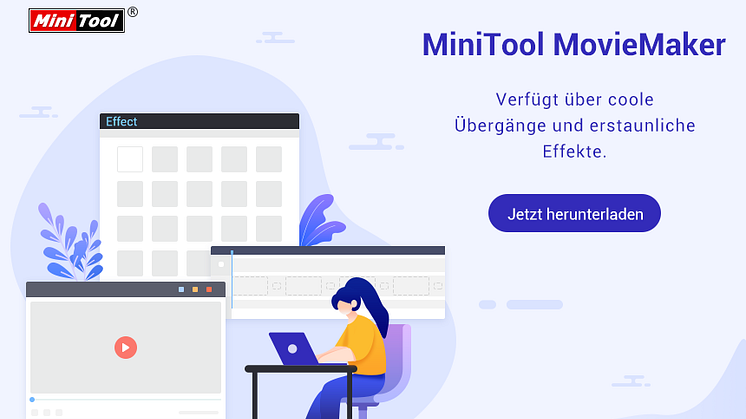
Pressemitteilung -
So erstellen Sie ein Zeitraffervideo (Mit Bildern)
Wie erstellt man Zeitraffervideos, um Sonnenauf- oder -untergang, blühende Blumen, flatternde Wolken usw. aufzunehmen? Zeitrafferkameras und einige Mobiltelefone können Ihnen beim Aufnehmen von Zeitraffervideos helfen. Außerdem können Sie die Videogeschwindigkeit ändern, um Zeitraffervideos zu erstellen. In diesem Artikel zeigen wir, wie Sie mit MiniTool MovieMaker oder anderen nützlichen Tools Zeitraffervideos erstellen.
Zeitraffervideos werden in sozialen Nachrichtenfeeds leicht wahrgenommen. Möchten Sie Zeitraffervideos erstellen, um den Lauf der Zeit zu zeigen? Möchten Sie ein Zeitraffervideo erstellen, um blühende Blumen, schwebende Wolken, Sternenspuren vor dem Nachthimmel und andere natürliche Sehenswürdigkeiten vollständig zu sehen? Allerdings ist die Frage, wie man Zeitraffervideos erstellt.
In diesem Tutorial erfahren Sie, wie Sie auf einfache Weise schöne und qualitativ hochwertige Zeitraffervideos erstellen und die Videogeschwindigkeit ändern können.
Was ist Zeitraffer?
Bedeutung von Zeitraffervideos
Nehmen Sie über einen bestimmten Zeitraum eine große Anzahl von Szenenfotos auf und kombinieren Sie sie, um ein nahtloses beschleunigtes Video zu erstellen. Mit anderen Worten, die erfassten Filmframes sind viel weiter gespreizt als die Frequenz, die zum Betrachten der Sequenz verwendet wird.
Der Zeitraffer ist die perfekte Wahl, um eine Bewegung sichtbar zu machen, die Sie mit bloßem Auge kaum bemerken würden. Im Allgemeinen sind Zeitraffervideos das Gegenteil von Zeitlupenvideos.
Betreff eines Zeitraffervideos
Es wird empfohlen, zu verstehen, was ein gutes Zeitraffermotiv ausmacht, bevor Sie lernen, wie man es macht.
Alles, was sich langsam ändert, eignet sich hervorragend für die Zeitrafferfotografie. Wenn Sie keine Idee im Kopf haben, können Sie sich die folgenden Ideen ansehen. Wenn nicht, fahren Sie direkt mit dem nächsten Abschnitt fort - wie man es macht.
- Die Sonne geht auf oder unter
- Die Flut am Strand
- Der Mond und die Sterne bewegen sich über den Nachthimmel
- Bewegungen einer belebten Stadtstraße
- Berufsverkehr
- Kinder herumlaufen
- Fruchtfäule
- Blume blüht
- Wachstum der Pflanze
- Eisschmelze
- Wolkenbewegung
- Pflanzen- und Obstbau
- Konstruktionsprozess
- Zeichnen oder andere kreative Prozesse
- Jede schöne Naturlandschaft
Video Watch – ein Zeitraffervideo über die Natur
Das Erstellen von Zeitraffervideos scheint zu schwierig zu sein. Glücklicherweise zeigen wir Ihnen in diesem Artikel, wie Sie ganz einfach Zeitraffervideos auf PC und Mobilgerät erstellen können.
So erstellen Sie Zeitraffervideos aus Videodateien
So erstellen Sie Zeitraffervideos mit MiniTool MovieMaker
Viele Video-Editoren können Zeitraffervideos erstellen, indem sie Standardvideos konvertieren. Wenn Sie nach einem kostenlosen Zeitraffer-Videoeditor suchen, sind Sie bei MiniTool MovieMaker genau richtig.
Dieser kostenlose, werbefreie und wasserzeichenfreie Videoeditor bietet eine übersichtliche und intuitive Benutzeroberfläche mit einfachen Bedienvorgängen, die Ihnen helfen. Darüber hinaus verfügt dieser kostenlose Videoeditor über viele weitere nützliche Videobearbeitungsfunktionen, darunter Videoübergänge, Videofilter, Farbkorrektur, animierten Text und so weiter.
Jetzt können Sie die folgenden Schritte ausprobieren, um Standardvideos in Zeitraffervideos zu konvertieren.
Schritt 1. Laden Sie MiniTool MovieMaker herunter und installieren Sie es auf Ihrem PC.
Laden Sie das kostenlose MiniTool MovieMaker herunter und befolgen Sie die Installationsanweisungen, um es unter Windows zu installieren. Starten Sie danach diesen kostenlosen Zeitraffer-Videoeditor, um seine Hauptoberfläche wie unten gezeigt zu erhalten.

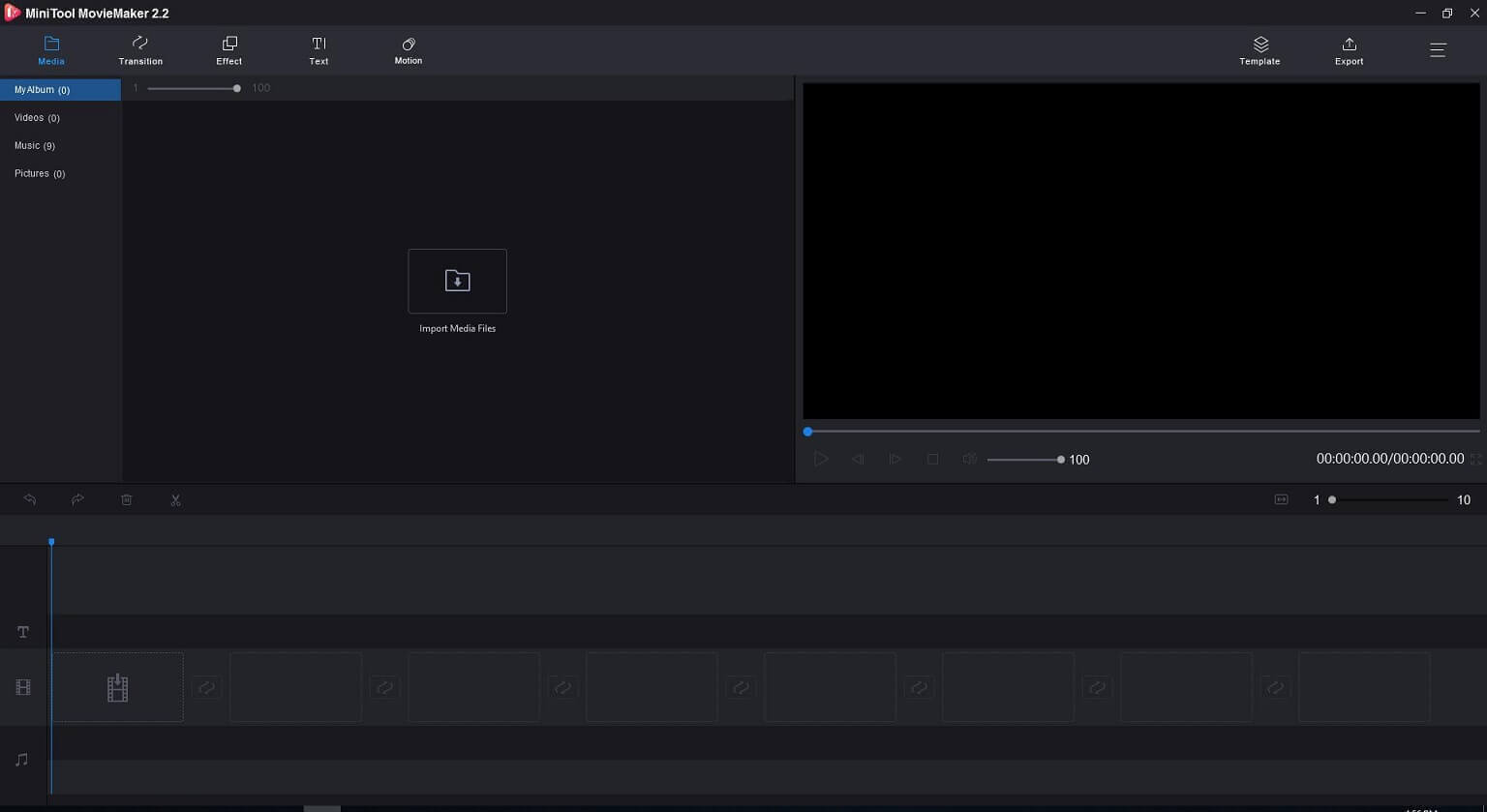
Schritt 2. Laden Sie die Videodatei hoch.
Klicken Sie auf die Schaltfläche Import Media Files, um Videodateien zu importieren, und ziehen Sie sie dann per Drag-and-Drop auf die Timeline.
Schritt 3. Zeitraffervideo erstellen.
Wählen Sie die Videodatei in der Timeline aus und klicken Sie auf das Geschwindigkeitssymbol. Tippen Sie dann auf Schnell und wählen Sie Optionen wie 2X, um ein Zeitraffervideo durch Konvertieren von Standardvideos zu erstellen.
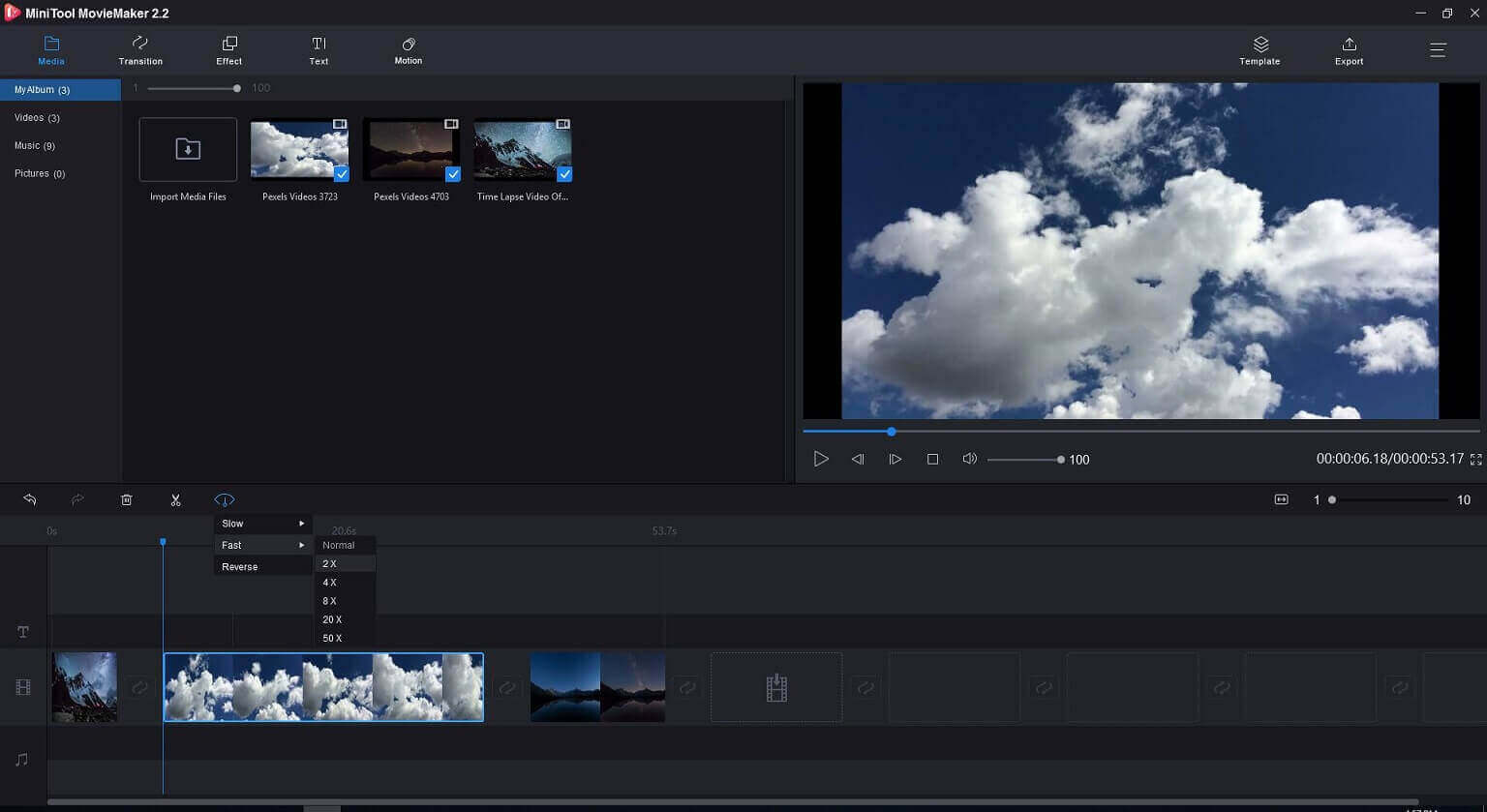
Wenn Sie einen Teil für den Zeitraffer auswählen möchten, können Sie das Video kürzen, um die Länge des Videos zu verkürzen, oder es teilen, um einige unnötige Teile zu entfernen.
Beim Erstellen eines Zeitraffervideos können Sie dem Video animierten Text hinzufügen oder Farbkorrekturwerkzeuge verwenden, um die Qualität des Videos zu verbessern.
Schritt 4. Musik zum Video hinzufügen.
Manche Leute sagen immer, dass Musik die Seele von Videos ist. Es klingt wie ein bisschen übertrieben. Zu einem gelungenen Video, insbesondere einem Zeitraffervideo, gehört jedoch immer auch ein passender Soundtrack.
Klicken Sie im Fenster Media Library auf Import Media Files, um einige Musikdateien hinzuzufügen. Wenn Sie kein passendes zur Hand haben, können Sie die kostenlosen Musikdateien verwenden, die von diesem kostenlosen Zeitraffer-Video-Editor angeboten werden. Als nächstes ziehen Sie die gewünschte Musikdatei per Drag & Drop auf die Timeline. Danach können Sie die Audiodatei bearbeiten, einschließlich Datei teilen, Datei zusammenführen, Datei trimmen, Musikdatei ein- oder ausblenden usw.
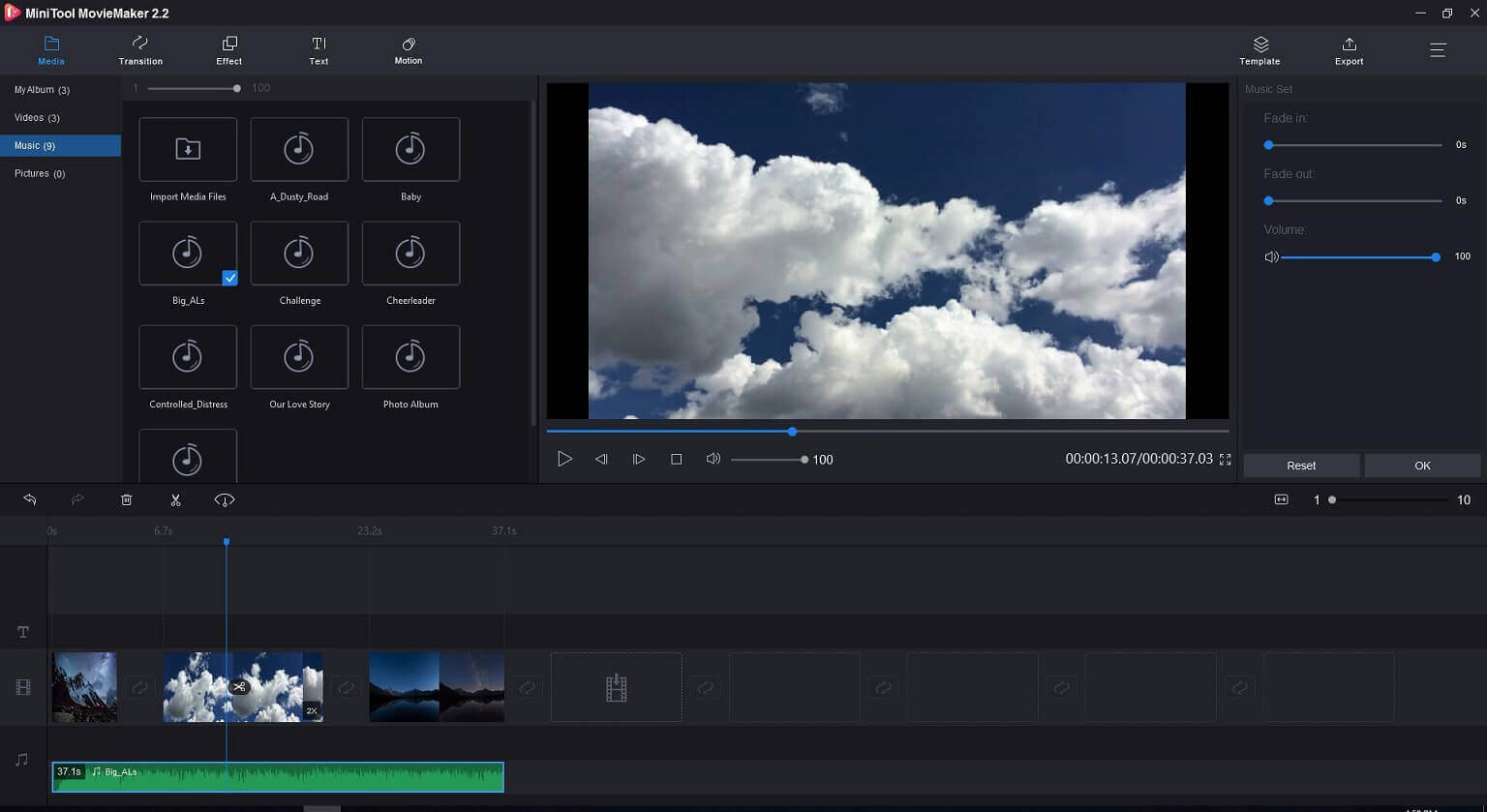
Schritt 5. Speichern Sie das Zeitraffervideo.
Herzliche Glückwünsche! Jetzt können Sie zum letzten Schritt gehen: Speichern Sie Ihr Video.
Klicken Sie auf die Schaltfläche Exportieren, wählen Sie das gewünschte Videoformat aus, geben Sie einen Namen ein und wählen Sie einen Pfad zum Speichern des Videos. Im Exportfenster können Sie nicht nur das Videoformat ändern, sondern auch auf die Schaltfläche Einstellungen klicken, um die Videobitrate, die Videoqualität usw. zu ändern. Wenige Augenblicke später können Sie Ihr Zeitraffervideo genießen.
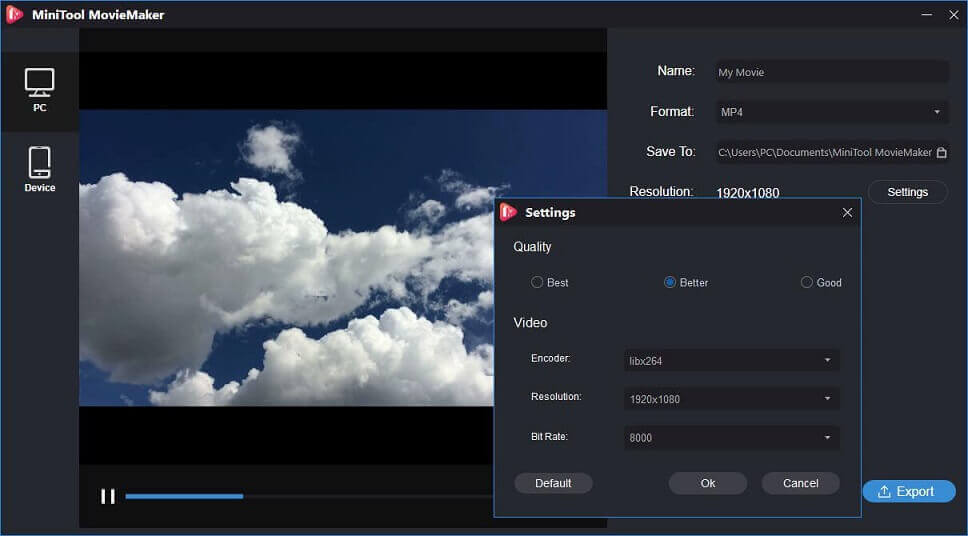
Es ist sehr einfach, ein Zeitraffervideo zu erstellen, nicht wahr? Nehmen Sie ein Video auf, öffnen Sie den Zeitraffer-Videoeditor und beschleunigen Sie das Originalvideo.
Hier kann MiniTool MovieMaker Ihnen helfen, die Videogeschwindigkeit einfach zu ändern, einschließlich Video beschleunigen und Video verlangsamen. Natürlich hat dieser kostenlose Videokonverter viele andere nützliche Funktionen, die Ihnen helfen, großartige Videos zu erstellen. Mit diesem kostenlosen Zeitraffer-Videoeditor können Sie beispielsweise Folgendes tun.
- Video rückwärts abspielen, um das Video rückwärts abzuspielen.
- Wenden Sie Videoübergänge an, um mehrere Videos zu einem zu kombinieren.
- Teilen oder trimmen Sie das Video, um einige unerwünschte Teile zu entfernen.
- Wenden Sie Videofilter sowie Bewegungseffekte auf Videos an.
- Fügen Sie animierte Titel, Untertitel und Abspann zum Video hinzu, um Ihre Geschichte zu vervollständigen.
- Ändern Sie das Videoformat, extrahieren Sie sogar Audio aus Video usw.
Verwandter Artikel: (5 Wege) So extrahiert man Audio aus MP4
So erstellen Sie Zeitraffervideos online
Wenn Sie keinen Zeitraffer-Video-Editor installieren möchten, können Sie Ihr Video auch beschleunigen, indem Sie Zeitraffer-Videos mit kostenlosen Online-Tools wie Kapwing, Animoto usw. erstellen.
Hier zeigen wir Ihnen, wie Sie mit Kapwing Zeitraffervideos online erstellen.
Schritt 1: Öffnen Sie das Online-Variable-Speed-Tool Kapwing und laden Sie die Videodatei vom PC hoch. Sie können auch Videos von YouTube oder Vimeo importieren.
Schritt 2: Um ein Zeitraffervideo online zu erstellen, klicken Sie auf eine Geschwindigkeit, z. B. 4x, um die Geschwindigkeit des Videos zu erhöhen. Nachdem Sie auf die Geschwindigkeit geklickt haben, zeigt der Kapwing-Editor die erwartete Länge des Ausgabevideos an.

Links
Themen
MiniTool® Software Ltd. ist ein professionelles Software-Entwicklungsunternehmen und stellt den Kunden komplette Business-Softwarelösungen zur Verfügung. Die Bereiche fassen Datenwiederherstellung, Datenträgerverwaltung, Datensicherheit und den bei den Leuten aus aller Welt immer beliebteren YouTube-Downloader sowie Videos-Bearbeiter. Bis heute haben unsere Anwendungen weltweit schon über 40 Millionen Downloads erreicht. Unsere Innovationstechnologie und ausgebildeten Mitarbeiter machen ihre Beiträge für Ihre Datensicherheit und -integrität.






![So bewegen Sie Bilder einfach [PC/Online/Phone]](https://mnd-assets.mynewsdesk.com/image/upload/ar_16:9,c_fill,dpr_auto,f_auto,g_sm,q_auto:good,w_746/es45oqd5lkjgabcqe6xa)